Android TV dispose d’une fonction d’économiseur d’écran intégrée, mais ses fonctionnalités sont assez limitées. Vous ne pouvez pas définir vos propres images comme écran de veille, ni personnaliser le rapport hauteur / largeur ni modifier l’effet de transition. Donc, si vous cherchez un moyen de définir des économiseurs d’écran personnalisés sur Android TV qui apporte également une gamme de nouvelles fonctionnalités, vous êtes au bon endroit. Suivez simplement les étapes ci-dessous et vous pourrez importer vos images et les définir comme écran de veille. La meilleure partie est qu’il existe également une option pour ramener Google Photos comme écran de veille. Alors sur cette note, passons en revue les étapes.
Définir des économiseurs d’écran personnalisés sur Android TV
1. Tout d’abord, ouvrez le Play Store sur votre Android TV et recherchez «économiseur d’écran». Maintenant installez Galerie de photos et économiseur d’écran (Libre, propose des achats intégrés).
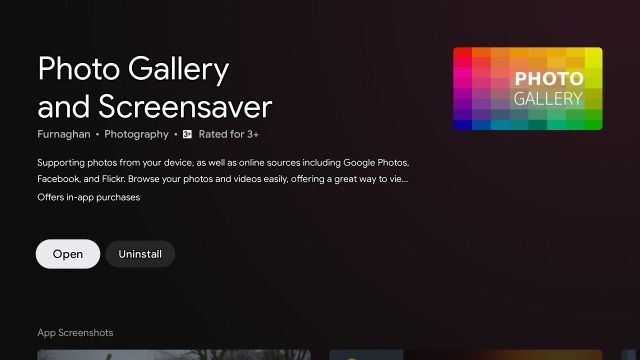
2. Après avoir installé l’application, ouvrez-la et accédez à « Réglages ».
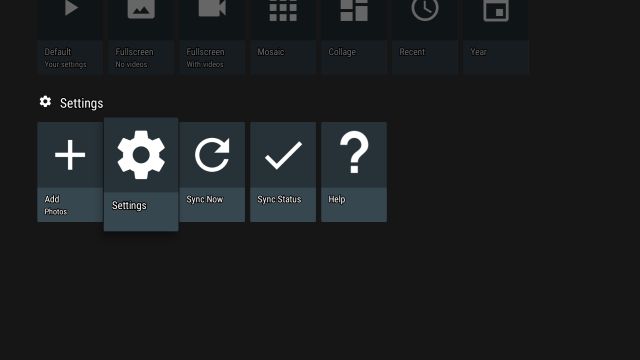
3. Ici, ouvrez « Sources de photos«.
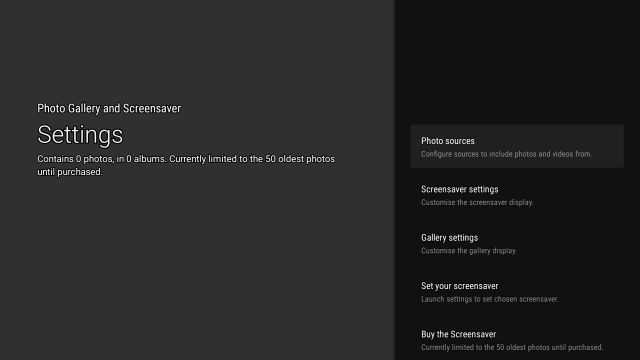
4. Ensuite, faites défiler vers le bas et ouvrez « Local”Si vous souhaitez définir des écrans de veille personnalisés sur Android TV à partir du stockage local. Si vous souhaitez connecter votre Google Photos pour un économiseur d’écran, vous pouvez également le faire.
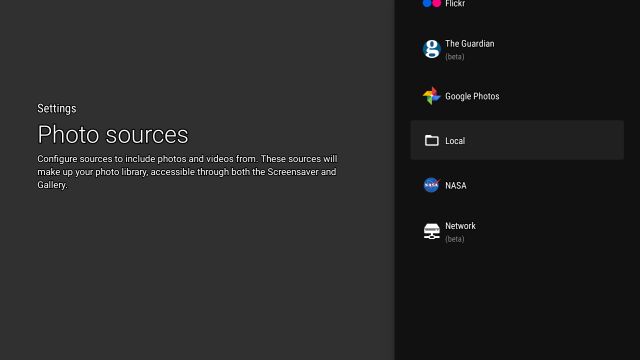
5. Cliquez maintenant sur « Ajouter un annuaire local», Puis accordez l’autorisation d’accéder au stockage local.
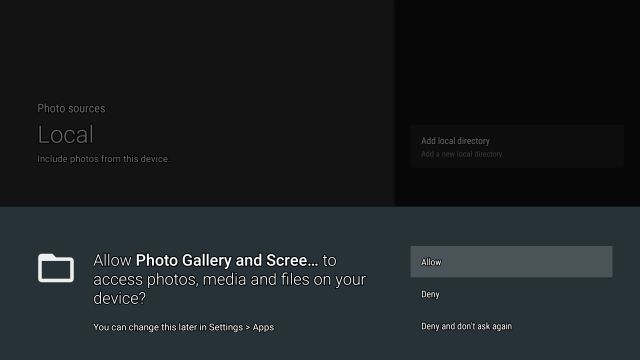
6. Après cela, ouvrez « Stockage partagé interne«.
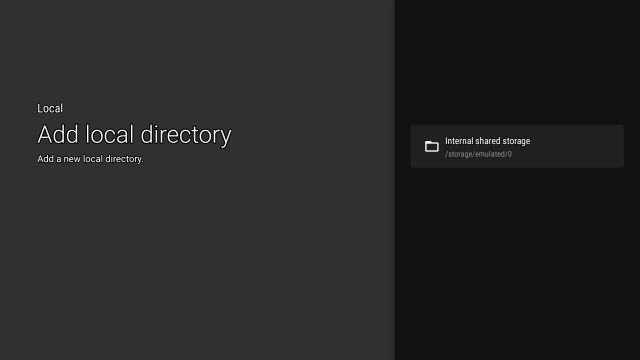
7. Ici, cliquez sur « Choisissez le répertoire actuel » au sommet. Vous avez enfin ajouté l’intégralité du stockage local d’Android TV à l’application.
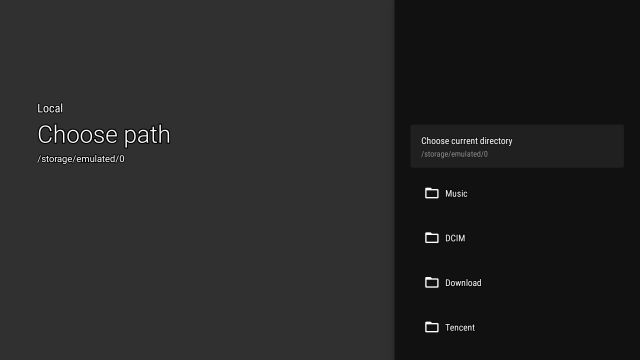
8. Ouvrez à nouveau les paramètres et ouvrez « Configurez votre économiseur d’écran«.

9. Ici, ouvrez «Écran de veille» et choisissez «Galerie de photos et économiseur d’écran«. Vous pouvez également personnaliser la période d’inactivité en fonction du moment où l’économiseur d’écran personnalisé se déclenchera.
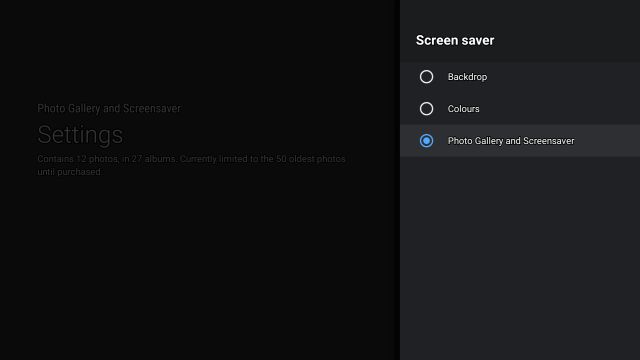
10. Enfin, vous avez terminé. Pour tester l’économiseur d’écran personnalisé, continuez et cliquez sur « Vos paramètres par défaut»Dans la section« Démarrer l’économiseur d’écran ».
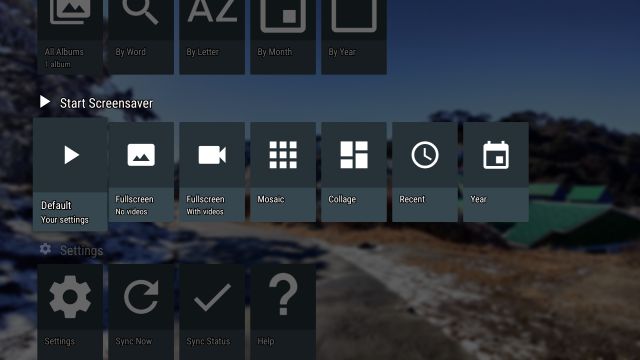
11. Maintenant, le les écrans de veille seront en direct sur votre Android TV. À présent, l’application démarrera les écrans de veille personnalisés sur votre Android TV en fonction du temps d’inactivité que vous avez défini.

12. Si les photos n’apparaissent pas sur l’application, cliquez simplement sur « Synchroniser maintenant”Pour réanalyser toutes les images de votre répertoire local.
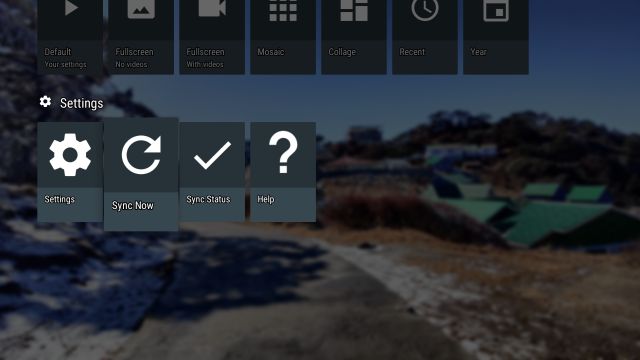
Changer d’économiseur d’écran sur Android TV comme ça
C’est ainsi que vous pouvez définir votre propre économiseur d’écran sur Android TV. Comme vous pouvez le voir, Android TV n’offre pas la possibilité de télécharger des images locales, vous devez donc utiliser une application tierce. Les étapes sont un peu longues mais c’est facilement faisable. Pour trouver d’autres trucs et astuces Android TV, vous pouvez suivre notre article lié. Quoi qu’il en soit, tout cela vient de nous. Si vous rencontrez un problème, commentez ci-dessous et faites-le nous savoir. Nous essaierons sûrement de vous aider.



![[2023] 6 façons de copier / coller du texte brut sans formatage](https://media.techtribune.net/uploads/2021/03/5-Ways-to-Copy-Paste-Plain-Text-Without-Formatting-on-Your-Computer-shutterstock-website-238x178.jpg)






